समय बचाने वाला सॉफ्टवेयर और हार्डवेयर विशेषज्ञता जो सालाना 200M उपयोगकर्ताओं की मदद करती है। अपने तकनीकी जीवन को उन्नत करने के लिए सलाह, समाचार और युक्तियों के साथ आपका मार्गदर्शन करना।
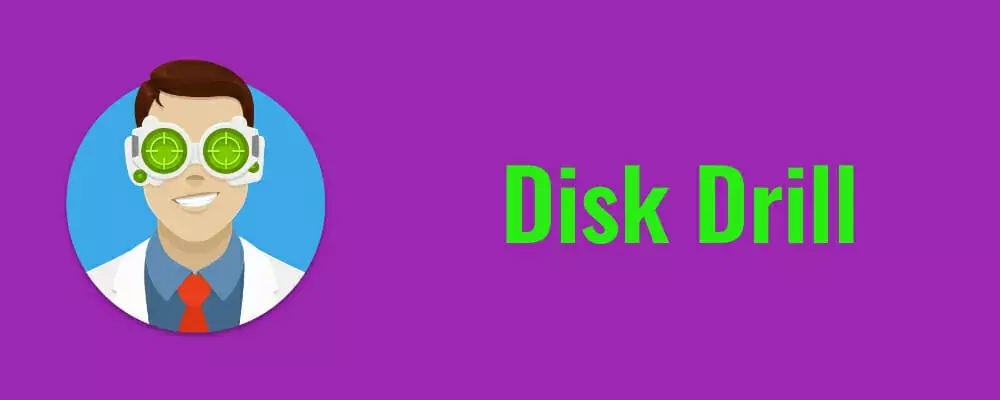
भानुमती डेटा पुनर्प्राप्ति आपको NTFS और FAT-स्वरूपित संस्करणों से हटाई गई फ़ाइलों को खोजने और पुनर्प्राप्त करने की अनुमति देता है।
सॉफ़्टवेयर आपकी हार्ड ड्राइव को स्कैन करेगा और फिर मौजूदा और हटाई गई फ़ाइलों और फ़ोल्डरों की एक अनुक्रमणिका तैयार करेगा।
स्कैनिंग प्रक्रिया समाप्त होने के बाद, आपका पूरा नियंत्रण होगा कि आप किन फ़ाइलों को पुनर्प्राप्त करना चाहते हैं और आप उन्हें किस गंतव्य पर पुनर्प्राप्त करना चाहते हैं।
आइए जल्दी से देखें इसके प्रमुख विशेषताऐं:
- प्रोग्राम संग्रहीत, एन्क्रिप्टेड, छिपी और संपीड़ित फ़ाइलों को पुनर्प्राप्त कर सकता है
- आप वैकल्पिक डेटा स्ट्रीम भी पुनर्प्राप्त करने में सक्षम होंगे
- उपकरण दस्तावेज़ों, छवियों, फिल्मों और किसी भी अन्य प्रकार की फ़ाइलों को पुनर्प्राप्त करता है जिन्हें आपने खो दिया हो सकता है
- पेंडोरा हार्ड ड्राइव डेटा रिकवरी टूल विंडोज के साथ संगत है
- सॉफ़्टवेयर में समीक्षा फ़ाइल गुण और ड्राइव गुण भी शामिल हैं
- आप खोई हुई फ़ाइलों को अपने स्थानीय हार्ड ड्राइव, नेटवर्क ड्राइव, या फ्लैश ड्राइव में पुनर्प्राप्त कर सकते हैं

डिस्क ड्रिल
तस्वीरें, फिल्में, फाइलें - आप इसे नाम दें, डिस्क ड्रिल इसे पुनः प्राप्त कर सकता है और यह 500 एमबी तक डेटा बिल्कुल मुफ्त है।
- इन आसान चरणों के साथ विंडोज़ में हटाए गए डेटाबेस को पुनर्प्राप्त करने का तरीका देखें।
Recuva

रिकुवा एक अन्य सॉफ्टवेयर है जो आपको अपनी हटाई गई फ़ाइलें पुनर्प्राप्त करें सहजता से और शीघ्रता से। यदि आपने गलती से आवश्यक डेटा हटा दिया है या कंप्यूटर क्रैश के कारण आपकी फ़ाइलें खो गई हैं, तो Recuva समाधान है जो निश्चित रूप से दिन बचाएगा।
आइए जल्दी से देखें इसके प्रमुख विशेषताऐं:
- यह सॉफ्टवेयर कर सकते हैं संगीत पुनर्प्राप्त करें, चित्र, वीडियो, दस्तावेज़, ईमेल, और कोई अन्य फ़ाइल प्रकार जो आपने खो दिए हैं
- रिकुवा आपके कंप्यूटर से फ़ाइलों को पुनर्प्राप्त कर सकता है लेकिन फिर से लिखने योग्य मीडिया जैसे बाहरी हार्ड ड्राइव, मेमोरी कार्ड और यूएसबी स्टिक से भी पुनर्प्राप्त कर सकता है।
- अधिकांश फ़ाइल पुनर्प्राप्ति उपयोगिताओं के विपरीत, Recuva क्षतिग्रस्त या नए स्वरूपित ड्राइवरों दोनों से फ़ाइलों को पुनर्प्राप्त कर सकता है
- कार्यक्रम का लचीलापन आपको आपके डेटा पुनर्प्राप्ति के उच्च अवसर प्रदान करेगा
- एक उन्नत डीप स्कैन मोड के साथ आता है जो खो गई फ़ाइलों के निशान खोजने के लिए आपके ड्राइव के माध्यम से खोज करने में सक्षम है
- प्रोग्राम की सुरक्षित ओवरराइट सुविधा उद्योग और सैन्य-मानक विलोपन तकनीकों का उपयोग केवल यह सुनिश्चित करने के लिए करती है कि आपका डेटा हटा दिया जाए

Recuva
अपनी हटाई गई फ़ाइलों को जल्दी और आसानी से पुनर्प्राप्त करने के लिए Recuva के साथ टीम बनाएं।
बेवसाइट देखना

Ashampoo WinOptimizer एक मात्र डेटा रिकवरी टूल से आगे निकल जाता है।
यह एक अति-शक्तिशाली, अगली पीढ़ी का पूर्ण ट्यूनअप और सफाई सूट है जो 37 मॉड्यूल कवरिंग के साथ पैक किया गया है सुरक्षा, रखरखाव, गोपनीयता, डीप स्कैन से लेकर मरम्मत तक अपने पीसी को अच्छी स्थिति में रखने के लिए आपको जो कुछ भी चाहिए वह सब कुछ है उपकरण।
यह कहने की आवश्यकता नहीं है कि यदि आपने गलती से फ़ाइलें हटा दी हैं या यदि आप दूसरों से स्थायी रूप से छुटकारा पाना चाहते हैं, तो यह सिस्टम ऑप्टिमाइज़ेशन सॉफ़्टवेयर आपका विश्वसनीय भागीदार है।
आइए जल्दी से देखें इसके प्रमुख विशेषताऐं:
- सिस्टम अनुकूलन, गहन सफाई और निदान
- जंक डेटा और टूटे हुए शॉर्टकट निकालें, रजिस्ट्री प्रविष्टियों को ठीक करें और अनावश्यक सेवाओं को अक्षम करें
- अपने पीसी के निर्बाध उपयोग का आनंद लेते हुए मुक्त स्थान को मर्ज करने के लिए अगला एसएसडी-तैयार डीफ़्रैग टूल प्राप्त करें, ड्राइव विश्लेषण को स्वचालित करें
- आपके सिस्टम का व्यापक रूप प्रदान करने के लिए व्यापक डैशबोर्ड
- विंडोज के लिए डिज़ाइन किया गया और इसके साथ विकसित होने के लिए तैयार है (विंडोज अपडेट के माध्यम से पेश की गई समस्याओं को ठीक करना शामिल है)
- गोपनीयता नियंत्रण और एंटीस्पाई विशेषताएं

Ashampoo WinOptimizer
डेटा रिकवरी से अधिक प्राप्त करें - एक तरह के सिस्टम ऑप्टिमाइज़ेशन सॉफ़्टवेयर के साथ क्लीन, डीफ़्रैग, रिकवर और रिपेयर करें।
बेवसाइट देखना
⇒ Ashampoo की पूरी समीक्षा यहां देखें

पीसी इंस्पेक्टर फाइल रिकवरी आपके खोए हुए डेटा को रिकवर करने का एक और बेहतरीन विकल्प है।
जब आप प्रोग्राम लॉन्च करते हैं, तो आपको सबसे पहले अपनी भाषा चुननी होगी, और उसके बाद, आपको एक स्वागत स्क्रीन के साथ संकेत दिया जाएगा जो आपको तीन विकल्प देता है।
आइए जल्दी से देखें इसके प्रमुख विशेषताऐं:
- पहला विकल्प हटाए गए फ़ाइलों को पुनर्प्राप्त करना है, और यह आपको उन फ़ाइलों को पुनर्स्थापित करने की अनुमति देगा जो आपके ड्राइव से स्थायी रूप से हटा दी गई हैं; विकल्प केवल तभी काम करेगा जब हटाई गई फ़ाइलों को अभी तक अधिलेखित नहीं किया गया है।
- दूसरा विकल्प फाइंड लॉस्ट डेटा है, और इससे आप उन फाइलों को रिकवर कर सकते हैं जो एक के कारण खो गई हैं सिस्टम खराब होना; आपकी ड्राइव के आकार के अनुसार स्कैन में लगभग कुछ घंटे लगेंगे।
- अंतिम विकल्प फाइंड लॉस्ट ड्राइव है, और आपको इस आईडी का उपयोग करना चाहिए, आपका ड्राइव अक्षर My Computer या Windows Explorer में प्रकट नहीं होता है; यह ड्राइव से कनेक्ट करने का प्रयास करेगा, और फिर यह आपको डेटा के माध्यम से ब्राउज़ करने की अनुमति देगा।
⇒ पीसी इंस्पेक्टर फ़ाइल रिकवरी प्राप्त करें
गेटडाटाबैक
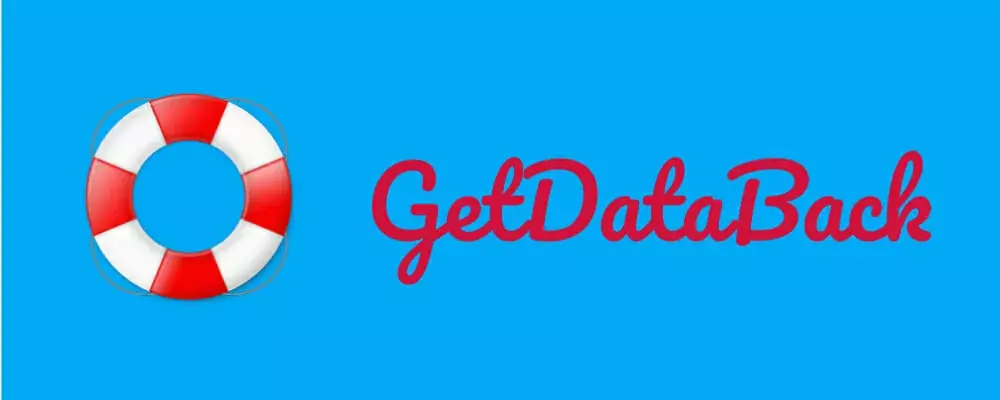
गेटडाटाबैक आपके खोए हुए डेटा को पुनर्प्राप्त करने के लिए सबसे सरल समाधानों में से एक है।
GetDataBack केवल-पढ़ने के लिए प्रोग्राम है, और इसका मतलब है कि यह उस ड्राइव को ठीक करने या लिखने का प्रयास नहीं करेगा जिसे आप पुनर्प्राप्त करने वाले हैं।
आइए जल्दी से देखें इसके प्रमुख विशेषताऐं:
- यह आपके सभी ड्राइवर डेटा को पुनर्प्राप्त करने में सक्षम है
- आप फ़ाइल नाम और निर्देशिका संरचना को भी पुनर्स्थापित कर सकते हैं
- सॉफ़्टवेयर का इंटरफ़ेस उपयोगकर्ता के अनुकूल है, और शुरुआती लोग बिना किसी समस्या के प्रोग्राम का उपयोग करने में सक्षम होंगे
- जब आप इसे खरीदते हैं तो सॉफ्टवेयर मुफ्त आजीवन अपडेट के साथ आता है
- आपको पहले से पता नहीं करना पड़ेगा कि आपका ड्राइव किस फाइल सिस्टम के साथ फॉर्मेट किया गया था
- कार्यक्रम का इंजन चार उन्नत स्तरों का उपयोग करता है जो सर्वोत्तम परिणाम प्राप्त होने तक स्वचालित रूप से आगे बढ़ते रहेंगे
- यह सॉफ्टवेयर विंडोज के साथ संगत है
⇒ GetDataBack आधिकारिक वेबसाइट देखें
हिरेन की बूट करने वाली सीडी
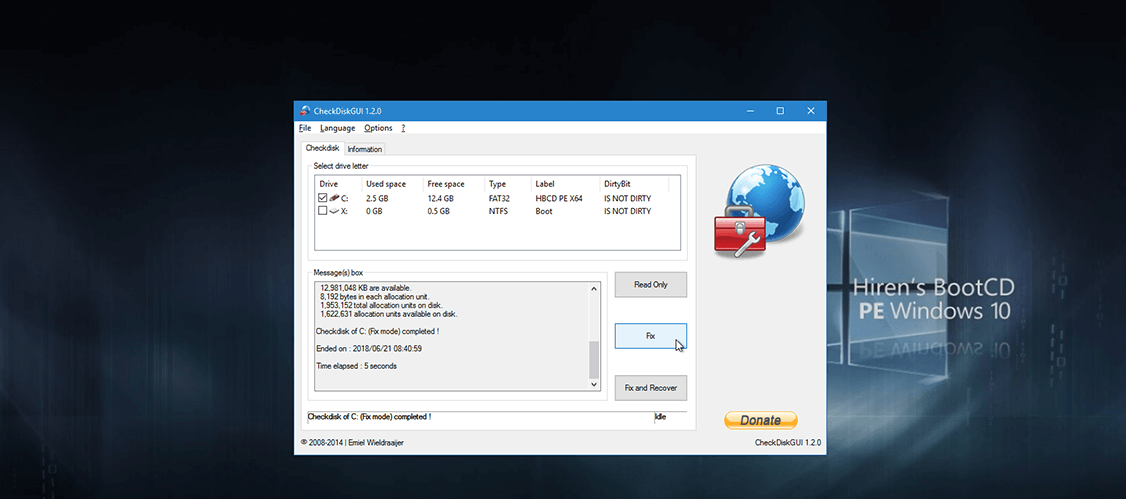
हिरेन का बूटसीडी एक उपकरण है जो विंडोज के स्लिम-डाउन संस्करण में बूट करने की अनुमति देता है जिसे बूट करने योग्य सीडी या बूट करने योग्य फ्लैश ड्राइव से मिनीएक्सपी कहा जाता है। यह एक समस्याग्रस्त प्रणाली पर नैदानिक उपयोगिताओं को चलाएगा।
यह ध्यान रखना महत्वपूर्ण है कि रिकुवा इन उपयोगिताओं में से एक है जो हिरेन के बूटसीडी में समर्थित है।
यह मददगार साबित होगा, खासकर यदि आपके पास USB से IDE/SATA एडॉप्टर नहीं है या यदि आप अपने ड्राइव को अपने कंप्यूटर से बाहर नहीं निकालना चाहते हैं।
आइए जल्दी से देखें इसके प्रमुख विशेषताऐं:
- आपको दूसरी ड्राइव को मशीन से कनेक्ट करना होगा जैसे a यूएसबी फ्लैश ड्राइव या आपके पुनर्प्राप्त डेटा को कॉपी करने के लिए जगह रखने के लिए एक बाहरी हार्ड ड्राइव
- संस्करण 15.2 सुधारों और नए विकल्पों की एक विशाल सूची के साथ आता है, और आप इसे हिरेन के बूटसीडी की आधिकारिक वेबसाइट से देख सकते हैं
- सॉफ्टवेयर विंडोज के साथ संगत है
- हिरेन का बूटसीडी शारीरिक रूप से क्षतिग्रस्त क्षेत्र के चारों ओर उच्च और निम्न संकेतों का एक अनूठा अनुक्रम उत्पन्न करके आपकी हार्ड ड्राइव पर खराब क्षेत्रों की मरम्मत करने में सक्षम है।
⇒ हिरेन का बूटसीडी प्राप्त करें
विंडोज़ के लिए क्षतिग्रस्त हार्ड ड्राइव रिकवरी सॉफ़्टवेयर के लिए ये हमारी शीर्ष 6 पसंद हैं। उनकी सभी विशेषताओं पर करीब से नज़र डालें और तय करें कि आपके सिस्टम की ज़रूरतों के लिए कौन सा टूल सबसे अच्छा है।
वे सभी विंडोज के साथ संगत हैं, और वे आपके खोए हुए डेटा और आपके दिन दोनों को सफलतापूर्वक सहेज सकते हैं। नीचे टिप्पणी अनुभाग में अपनी पसंद साझा करें।
© कॉपीराइट विंडोज रिपोर्ट 2021। माइक्रोसॉफ्ट से संबद्ध नहीं है


